连不上蓝牙耳机什么情况 无法连接蓝牙耳机解决方法
更新时间:2024-01-02 14:55:40作者:jkai
蓝牙耳机作为当今最普及的无线音频设备之一,被广泛应用于各种电子设备中,如手机、电脑等。我们最近有小伙伴在连接蓝牙耳机的时候却遇到了无法连接的情况,对此十分的头疼,那么连不上蓝牙耳机什么情况呢?下面小编就教大家无法连接蓝牙耳机解决方法,快来一起看看吧,希望对你有帮助。
具体方法:
1、蓝牙开关是否开启。
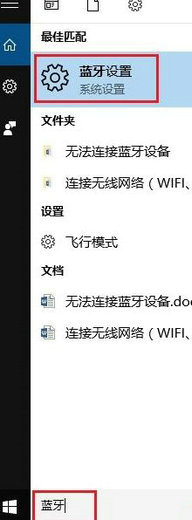
2、进入后,里面就会有蓝牙的开关,可以设置开启或者关闭。
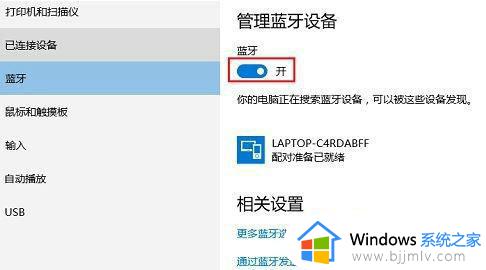
3、如果所有的蓝牙设备都搜索不到电脑,可以查看电脑的蓝牙选项是否允许被识别 :
在上面蓝牙开关的图片中,点击“更多蓝牙选项”,会进入蓝牙设置页面。将里面的“允许蓝牙设备查找这台电脑”这个选项勾选上,然后点击确定,如图:
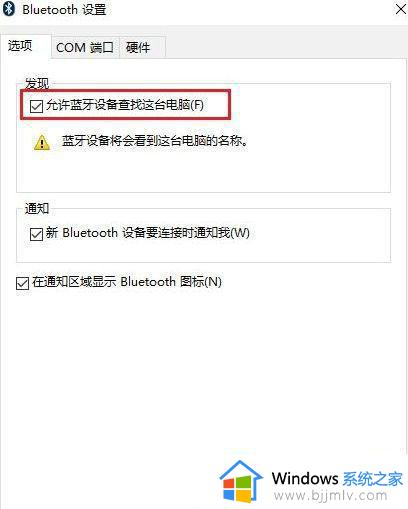
4、电脑能识别到蓝牙设备,但是连接不上,可以尝试更新HP官网最新的蓝牙驱动,同时需要查看蓝牙设备的使用说明书,比如蓝牙耳机或者鼠标需要有配对的按键。
5、已经蓝牙已经配对成功,但是无法互相传输数据。除了确认驱动是最新的之外,可以按windows+R,出现“运行”窗口之后,输入“fsquirt”按回车,就会出现蓝牙文件传送的界面,进行文件的传输测试。
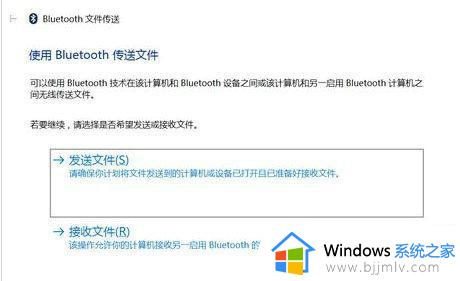
以上全部内容就是小编带给大家的无法连接蓝牙耳机解决方法详细内容分享啦,还不清楚的小伙伴就快点跟着小编一起来看看吧,希望可以帮助到大家。
- 上一篇: 连接热点怎么操作 如何连接热点上网
- 下一篇: 录屏如何把声音录进去 录屏时怎么把声音也录上
连不上蓝牙耳机什么情况 无法连接蓝牙耳机解决方法相关教程
- 苹果手机连接不上蓝牙耳机怎么回事 苹果手机连接蓝牙耳机配对不成功解决方法
- windows如何连接蓝牙耳机 windows连接蓝牙耳机方法
- mac连接两个蓝牙耳机的方法 mac 如何同时连接两个蓝牙耳机
- 笔记本如何连接蓝牙耳机 笔记本上怎么连蓝牙耳机
- 电脑蓝牙无法连接耳机怎么回事 电脑连接不上蓝牙耳机如何解决
- 蓝牙耳机有一只连不上蓝牙怎么办 蓝牙耳机一边无法连接如何处理
- iphone14连接不上蓝牙耳机怎么办 苹果14蓝牙耳机连接不上如何解决
- 连接蓝牙耳机怎么连接不上怎么处理 蓝牙耳机连接不上怎么回事
- 蓝牙耳机怎么连接手机 手机如何连接蓝牙耳机
- 笔记本链接蓝牙耳机的方法 笔记本电脑怎样连蓝牙耳机
- 惠普新电脑只有c盘没有d盘怎么办 惠普电脑只有一个C盘,如何分D盘
- 惠普电脑无法启动windows怎么办?惠普电脑无法启动系统如何 处理
- host在哪个文件夹里面 电脑hosts文件夹位置介绍
- word目录怎么生成 word目录自动生成步骤
- 惠普键盘win键怎么解锁 惠普键盘win键锁了按什么解锁
- 火绒驱动版本不匹配重启没用怎么办 火绒驱动版本不匹配重启依旧不匹配如何处理
电脑教程推荐
win10系统推荐